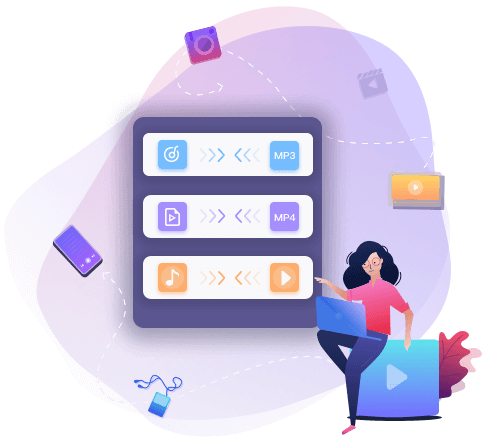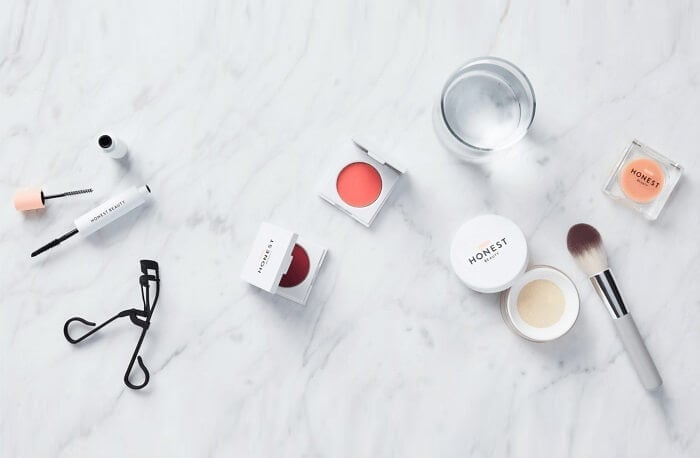如果你收藏一些歌手的單曲,但這些音樂並非影片格式。 然後,您想知道如何將圖片或影片放到MP3、WAV 中,並在播放歌曲時一起播放圖片。 你需要將音訊轉影片。有兩種方法可以實現目的。 一種是線上將音樂轉為影片,如MP4、MKV、MOV等。而另一種方法是將音樂轉為帶圖片、影片和其他元素的影片。
第1部分:如何在Windows 10上將音訊轉影片
有兩個應用程式可將音樂轉換為影片格式。 第一個應用程式是專業的轉檔軟體,而另一個應用程式是影片編輯軟體。
1. EaseUS VideoKit
EaseUS VideoKit 是一款功能強大且齊全的轉檔軟體,即使是初學者也可以輕鬆上手。 您只需要將要轉換的音樂導入軟體,並設定影片格式作為輸出格式即可。 這個應用程式輕輕鬆鬆幫您完成所有轉換。 它支持幾乎所有您想的到的影片格式。
此外,您還可以從影片中提分離音樂。 該軟體支持您將喜歡的音樂存成任何軟體支援的音訊格式。 GPU加速使轉檔軟體轉檔速度比其他轉換器更快,為您節省大把時間。
主要功能:
- 最好的轉影片軟體
- 明亮清晰地使用者介面
- 支援調整解析度、位元速率和取樣率等等
- 適合初學者使用
如果您正在找可以將音樂轉換為影片格式的軟體,請不要錯過它。 單擊按鈕下載它。
使用EaseUS VideoKit在Windows 11/10上將音樂轉換為影片片的步驟:
步驟 1. 下載並安裝EaseUS Video Converter。 然後執行它,並在主界面上單擊「影片轉換」>「選擇檔案」並導入您的音樂檔案。

步驟 2. 單擊齒輪圖標打開「設定」窗口。 接下來,單擊「影片」選項從側邊欄中選擇所需的輸出格式。 此外,您可以在此處選擇品質、解析度或更改其他設定。

步驟 3. 設定完成後,單擊「轉換全部」開始您的音樂轉為影片。 完成後,轉換後的檔案將出現在「完成」中。

2. EaseUS Video Editor
如何離線將音樂轉為影片? 如何將mp3轉為影片?如何選擇影片格式? 您現在可以解決這些問題了。 您只需要下載免費音樂轉影片軟體 — EaseUS Video Editor。它不僅是一個剪影片軟體、一個影片轉換器,同時也是一個音樂編輯軟體。 您可以將任何語音或音樂轉換為有圖片做背景和效果的影片。
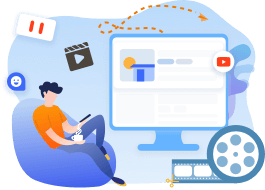
EaseUS Video Editor
適合初學者且簡單、智能的影片編輯軟體
- 轉換很快完成
- 該工具支持多種音樂格式和影片格式
- 上網不會影響轉換速度
獲得TechRadar、Fstopper...等專業平台認證
第2部分:如何線上將音訊轉為影片
將音樂轉換為影片最簡單方法是使用線上轉檔程式。 免費的線上轉檔程式可以將音樂檔轉為影片檔。 更重要的是,您可以與朋友分享帶有個人特色的音樂影片。 支持的音訊格式包括MP3、M4A、WAV、MIDI等。 圖片會成為影片的默認背景,可以是JPG、PNG、BMP或GIF格式。
我們已經為您測試過10多個線上音樂轉影片程式; 他們之中以Voice2v(https://voice2v.com/)最為出彩。這個免費的線上音樂轉影片程式能實現完美將MP3、M4A、WAV、MIDI格式轉為影片格式。
優點:
- 線上工具使用起來非常方便
- 不需要下載軟體到電腦上
- 該工具支持很多音訊格式
- 只需四個步驟即可完成音樂轉影片的轉換
缺點:
- 轉換過程漫長
- 網速會影響上傳和下載速度
- 轉換界面上有一些廣告干擾
- 一次只能導入一個音樂檔
- 輸出格式僅限MP4
如何在線將音樂轉為影片
使用免費的在線音樂轉影片程式 (https://voice2v.com/) 轉換音樂格式為影片格式。 請按照以下步驟將音訊轉換為影片。
步驟 1. 上傳您的音樂檔。 您一次可以導入一個音樂檔。
步驟 2. 選擇音樂的背景圖片或在模板裡挑選。

步驟 3. 添加logo並單擊「立即新建影片」。
步驟 4. 轉換過程完成後,單擊「下載影片」儲存影片。

第3部分:在線 VS 離線音樂轉影片工具
如何選擇正確的方式將音樂轉換為影片? 哪種方案更適合我? 您可以在以下的對比表格中了解兩款音樂轉影片工具的所有優缺點。
| 功能 | Voice2v | EaseUS Video Editor |
|---|---|---|
| 網路 | 要 | 不要 |
| 相容系統 | 所有系統 | Windows |
| 支援轉換的影片格式 | MP4 | MP4/AVI/WMV/MKV/MOV及其他... |
| 價格 | 免費 | Free |
| 直接上傳到Youtube | 不行 | 可以 |
| 新增圖片 | 可以 | 可以 |
| 批量轉換 | 不行 | 可以 |
如果您想在任意系統電腦上將音樂轉為影片,請選擇線上轉檔程式。 如果您想快速將音樂製作成音樂影片,請選擇離線工具 — EaseUS Video Editor。
第4部分:結論
無論是線上轉檔程式或Windows轉檔軟體都可以自如地將音樂轉換成影片。但是綜合來看EaseUS VideoKit的功能更強大,戶能能夠更自由地管理多媒體檔案。 如果您想試用,可以單擊下載按鈕下載。
第5部分:音頻轉換為影片常見的問題
有了實用轉檔工具,自然可以輕鬆地將音頻轉換為影片。 如果您仍有其他問題,請繼續閱讀下面的問題與解答。
1. 如何將錄音轉成影片?
將錄音轉換為影片的步驟:
步驟 1. 執行EaseUS Video Editor並導入檔案。
步驟 2. 結合音樂和圖片。
步驟 3. 音樂轉影片。
2. 如何將錄音轉為mp4?
您可以使用在線工具將錄音轉換為 mp4:
步驟 1.上傳錄音檔。
步驟 2.選擇背景圖片或在線上模板裡挑選。
步驟 3. 新增logo並單擊立即新建影片。
步驟 4. 轉換過程完成後,單擊下載影片儲存。
3、如何將影片轉成圖片和音樂?
如何影片轉音樂:
步驟 1. 執行EaseUS Video Editor,在主界面上選擇縱橫比。
步驟 2. 右鍵單擊要轉換的目標檔案,然後選擇添加到項目。
步驟 3. 單擊「導出」開始轉換目標檔案。
步驟 4. 為目標檔案選擇音訊格式,如:MP3或AAC,重命名並設定輸出資料夾。